
Сегодня, спустя долгое время, наконец состоялся релиз The Division на PC, PS4 и Xbox One. И, возможно, некоторые игроки испытывают проблемы с запуском игры. Ниже мы попытались собрать воедино ошибки и проблемы, а также способы их устранения.
Заикания, подтормаживания
Обновите драйвера до последней версии
Не могу идентифицировать агента
Многие люди сообщают возникли проблемы с идентификацией их агентов в опорном пункте. При попытке использовать компьютер, они не получают никаких новых миссий или уведомлений. Если вы испытываете эту проблему, можно попробовать перезагрузить консоль или перезапустить игру. Проблема может сохраняться пока поток игроков не иссякнет, или разработчики не исправят эту проблему.
Белый экран после запуска The Division
У некоторых игроков на PC-версии возникает подобная проблема. По словам техподдержки Ubisoft, это означает, что Ваш компьютер не соответствует системным требованиям игры. Вы ничего не можете с этим поделать, только модернизировать или полностью заменить Ваш PC.
Игра запускается свернутой / полноэкранный режим не работает
Многие игроки сообщают о том, что игра запускается в свернутом виде. Будучи не в состоянии развернуть окно или сделать еще что-нибудь делает ее неиграбельной. Есть несколько вещей, которые вы могли бы попробовать, если это случилось с вами:
- Закрыть фоновые приложения вроде Skype, и антивируса.
- Отключить Суперсемплинг (DSR/VS) в настройках видеокарты.
Проблемы с разрешением в PC-версии The Division
Если у вас возникли проблемы, где видна только часть экрана игры, что попробуйте следующее:
- Используйте Alt+Enter для переключения в оконный режим. Это даст возможность попасть в настойки игры, и изменить разрешение там.
- Изменить его вручную, сконфигурировав ini-файл :
- Перейти к C:\Users\your-username\Documents\My Games\Tom Clancy’s The Division
- Найдите GFXSettings.Rogue_x64.xml
- Щелкните правой кнопкой мыши, затем выберите “Правка” – или “открыть с помощью” и выберите блокнот
- Прокручивайте параметры, пока не найдете разрешение
- Укажите требуемые настройки (ширина, высота) и сохраните документ.
Проблемы со звуком на PC-версии The Division
Еще одна проблема, которая может возникнуть, это проблема со звуком.
- Изменить качество звука в настройках:
- Щелкните правой кнопкой мыши на значок динамика в панели задач
- Выберите Устройства Воспроизведения
- Нажмите на ваше устройство по умолчанию
- Откройте свойства
- Переключитесь на вкладку дополнительно
- Выберите стандартный Формат 16 бит, 48000 Гц (CD Качество)
Кнопки мыши не работают в The Division
Иногда случается, что The Division не реагирует на нажатие кнопок мыши. Вот несколько решений, которые работали для других игр:
- Если вы используете контроллер, отключите его. Игра не позволит вам использовать мышь, если геймпад подключен.
- Если вы используете мышь Razer, выключите программное обеспечение.
- Используйте комбинацию клавиш ALT+TAB, чтобы переключиться на рабочий стол и обратно в игру. Это решит проблему на некоторое время. Повторяйте всякий раз, когда это случается.
Объяснение кодов ошибок в Division 2 — значения кодов ошибок Mike-01, Alpha-02, Bravo, Delta-03 и способы их устранения:
Сейчас объясню ошибки вида
«Соединение со службой Tom Clancy’s The Division 2 разорвано. Проверьте ваше соединение с Интернетом и его скорость либо текущее состояние службы Tom Clancy’s The Division 2.»
Коды ошибок в The Division 2 начали появляться у игроков, причем они могут значить что угодно — от полного отказа серверов до незначительного перерыва в обслуживании.
В большинстве случаев достаточно просто закрыть приложение или попробовать еще раз, но здесь я подробно расскажу, что именно означают эти коды ошибок для Дивижн 2, включая Mike-01, Alfa-02 и Delta-03, а также ошибки Bravo, которые являются наиболее распространенными на текущий момент.
Mike-01 похоже является наиболее часто встречаемым кодом на данный момент, и тут есть непонятные расхождения в версиях, что она значит.
Первый вариант: Mike-01 означает, что серверы Дивижки недоступны по причине обслуживания (может быть обновляют что-то или исправляют).
Подтверждение с официального аккаунта:
Вопрос: я предзаказал игру, но у меня валится ошибка mike 01, я и туда и сюда, а оно вот это вот самое..
Ответ: Ошибка Mike-01 в основном появляется при работах на серверах. Появляется ли у вас эта ошибка постоянно, если вы пробуете перезапустить игру?
Но есть и официальная страница по ошибкам Mike (https://support.ubi.com/en-GB/faqs/000024833/MIKE-Error-Message-PC-PS4-XB1-TD/).
И вот на этой странице ошибка описана как совершенно другой тип ошибок — вроде как ошибка связана с доступом к профилю:
«Сообщение об ошибке MIKE связано с тем, что игра не может получить доступ к вашему профилю … Если вы отключились и получили ошибку MIKE при попытке восстановить соединение, игра просто пытается восстановить ваш профиль. Через 10 минут вы сможете подключиться снова. В некоторых случаях может потребоваться до 30 минут, прежде чем игра позволит вам снова подключиться. Если вы столкнулись с этой проблемой более 30 минут, обратитесь в службу поддержки.»
Обратите внимание, что если вы получаете сообщение об ошибке «Возможно, ваш прогресс будет утерян», игра восстановит последний рабочий профиль, что может привести к потере прогресса за последние 5 минут. В некоторых случаях потерянный прогресс может быть и за последние 10 минут».
Ожидая восстановления учетной записи, обратите внимание, что создание другого персонажа или игры с другим персонажем должно работать и позволить играть».
Возможно из-за технических работ на серверах игра не может найти ваш профиль. Вам просто нужно подождать, пока сервера восстановятся!
Помимо того сообщения Mike-01, которое особенно распространено, здесь есть пара других относительно известных сообщений об ошибках, с которыми у вас могут возникнуть некоторые проблемы.
Этот код менее распространенный, и не совсем понятно какое есть решение этой ошибки. Сотрудники службы поддержки Ubisoft на форумах поддержки описывают это как «ошибку подключения», и советуют вам посетить их страницу устранения неполадок подключения и найти там решения.
Как и во многих играх до дивижн, ошибка связанная с «проблемами подключения» может ошибочно относится к проблемам на стороне игрока, если игра валится с ошибкой. Как и с предыдущей проблемой () я рекомендую проверить статус серверов игры, просто чтобы убедиться, что это их косяк, а не ваш. И пробовать переподключиться. Если вы проверили интернет и вайфай, все ок, то скорей всего ошибка связана с серверами игры.
Согласно информации которую опубликовали разработчики на reddit, ошибки Bravo связаны с тем, что у вашей платформы есть проблема с подключением. Вот:
Bravo-01 or Bravo-03 — Uplay PC не в сети. Попытайтесь перезапустить сервис и проверьте соединение с интернетом.
Bravo-06 — Означает что вы разлогинились в Xbox Live пока играли. Проверьте что Xbox подключен к интернету и Xbox Live запущен
Bravo-07 — Означает что вы разлогинились в PlayStation Network. Опять же, проверьте что PlayStation подключен к интернету и что PSN запущен
Bravo-07 — Еще одно расплывчатое объяснение ошибки подключения. Означает что соединение с сервером потеряно. Еще раз — проверьте подключение к интернету и что сами сервера игры не находятся в отключенном состоянии.
Коды ошибок Charlie относятся к античиту The Division 2, в частности, по какой-то причине оно не работает на вашем ПК.
Если это было сделано нарочно, то возможно вы пытались запустить читы или изменить античит игры. Если это не так, то зайдите на официальный сайт и поищите там решение проблемы, возможно придется обратиться к техподдержке или переустановить игру.
К сожалению, код ошибки Delta-03 — еще одна непонятная проблема с подключением, похожая на другие коды серии Delta.
Delta-01 означает, что вы не смогли именно подключиться к серверам.
Остальные — от Detla-02 до Delta-06, все означают, что вы были подключены, но это соединение теперь потеряно. Конкретно Delta-06 значит истечение времени ожидания соединения.
Для этого на форумах Ubisoft есть еще один раздел (https://forums.ubi.com/showthread.php/1985811-Connectivity-issues-in-The-Division-2-on-PC), посвященный поиску и устранению неисправностей, на который вам следует обратить внимание и поискать решение, но, опять же, это может быть проблемой на другом конце игры, а не у вас.
Стоит отметить, что эта ошибка была особенно распространенной во время беты. С того момента было несколько исправлений, которые должны были устранить ее. Если вы все еще ловите эту ошибку, изучите варианты устранения неполадок, по ссылке выше.
Наконец, Echo-01 и Oscar, являются проблемами на стороне сервера, которые Ubisoft пытается исправить. Вот их официальные рекомендации для обходных путей на текущий момент:
Echo-01 — Если у вас возникла эта проблема, пожалуйста, выйдите из игры, подождите 10-15 минут и повторите попытку. После этого вы сможете играть нормально.
Oscar: эта ошибка может возникнуть, если вы пытаетесь играть в игру через прокси-сервера или из-за брандмауэра, который блокирует игру. Отключите прокси или дайте разрешения брандмауэру, и вы сможете нормально играть.
Крупные бета-тесты для предзаказавших, а затем и для всех желающих, конечно, позитивно сказались на качестве технической реализации Tom Clancy’s The Division, но, увы, не уберег миллионы агентов Спецотряда от тех проблем, на фоне которых даже беснующиеся банды головорезов Нью-Йорка кажутся детским садом. Поэтому в дело вступает VGTimes.ru!
Несмотря на то, что у проекта Ubisoft и Massive Entertainment вышел на удивление стабильный релиз, ошибки все же есть. И именно о них мы подробно поговорим в данном материале, рассказав, что делать, если Tom Clancy’s The Division выдает черный экран, не присоединяется к серверу, не дает сменить разрешение или вовсе отказывается запускаться.
Но для начала поговорим о системных требованиях, ведь они нередко становятся «камнем преткновения» в технических вопросах, связанных с производительностью и возможностью запуска. В нашем случае мы имеем довольно требовательную игру, которая предъявляет высокий ценз как в отношении видеокарты, так и в отношении центрального процессора. Особенно сильно игра загружает последний, так как практически всегда в кадре находится очень много объектов.
Минимальные системные требования:
- ОС: Windows 7, Windows 8 (8.1), Windows 10 (только x64-битные версии);
- Процессор: Intel Core i5-2400 или AMD FX-6100;
- Оперативная память: 6 ГБ;
- Видеокарта: NVIDIA GeForce GTX 560, AMD Radeon HD 7770 или аналогичные с объемом видеопамяти не менее 2 ГБ;
- DirectX: 11 версия;
- Звуковая карта: интегрированная или дискретная, но совместимая с DirectX;
- Место на диске: 40 ГБ;
- Сеть: широкополосное подключение к интернету.
Рекомендуемые системные требования:
- ОС: Windows 7, Windows 8.1, Windows 10 (только x64-битные версии);
- Процессор: Intel Core i7-3770 или AMD FX-8350;
- Оперативная память: 8 ГБ;
- Видеокарта: NVIDIA GeForce GTX 970 или AMD Radeon R9 290;
- DirectX: 11 версия;
- Звуковая карта: интегрированная или дискретная, но совместимая с DirectX;
- Место на диске: 40 ГБ;
- Сеть: широкополосное подключение к интернету.
Как ни странно, эти требования действительно актуальны без всяких скидок: имея минимальную конфигурацию для запуска вы не только сможете полюбоваться на аскетичное меню игры, но и комфортно играть на низких настройках графики.
Далее, затрагивая тему перехода на DirectX 12, который, как известно, доступен только на Windows 10, можно однозначно сказать, что нет значимой разницы, на какой операционной системе играть в The Division. Производительность если и отличается, то разве что на пару кадров в секунду.
Файлы, драйверы и библиотеки
Прежде чем начать искать свою проблему, вам необходимо обновить до последней версии драйвер своей видеокарты:
Обязательным условием для успешного функционирования любой игры является наличие самых свежих драйверов для всех устройств в системе. Скачайте утилиту Driver Updater, чтобы легко и быстро загрузить последние версии драйверов и установить их одним щелчком мыши:
- загрузите Driver Updater и запустите программу;
- произведите сканирование системы (обычно оно занимает не более пяти минут);
- обновите устаревшие драйверы одним щелчком мыши.
Вполне возможно, что вам придется обновить вспомогательное программное обеспечение, вроде DirectX, Microsoft .NET Framework и Microsoft Visual C++:
Вспомогательные библиотеки DLL:
Если вы все это сделали, а проблема осталась, то можете поискать ее в нижеследующем списке.
Tom Clancy’s The Division выдает черный экран? Решение
Многие спрашивают, как бороться с напастью, когда при запуске игра демонстрирует черный экран. Скорее всего, это связано с тем, что ваш монитор не поддерживает разрешение, которое выставляется в настройках игры по умолчанию.
Данная проблема встречалась во время бета-тестирования, и похоже на то, что она перекочевала в релиз. Если ваш монитор или ноутбук имеет специфическое разрешение экрана, то попробуйте комбинацию клавиш Alt+Enter. Так вы сможете переключить игру в оконный режим, чтобы зайти в настройки и самостоятельно сменить разрешение.
Если это не сработало, то в таком случае придется сменить разрешение вручную с помощью файла настроек. Для этого в «Проводнике» найдите файл GFXSettings.Rogue_x64. Он должен находится примерно по такому адресу:
C:Users[имя пользователя]DocumentsMy GamesTom Clancy’s The Division
Открывайте его с помощью любого текстового редактора (лучше всего подойдет Notepad++), и ищите параметры «width» и «height», которые обозначают соответственно ширину и высоту. Замените значения этих параметров на те, которые вам нужны, а потом снова запустите игру.
Tom Clancy’s The Division не присоединяется к серверу? Решение
В игре от Massive Entertainment используется клиент-серверная система организации процесса. Все ваши действия отправляются на сервер, с которого после этого приходит ответ, включающий результат действий.
Это означает, что вы не сможете играть в Tom Clancy’s The Division без постоянного подключения к сети, и это отмечено в системных требованиях. Однако даже так вы не всегда можете подключиться к игровому серверу, и именно из-за этого игра выдает ошибки, маркированные индексами «Romeo», «Delta», «Mike» и другими.
Не нужно волноваться, если игра постоянно выдает разные виды такой ошибки. Все они связаны с некорректной работой серверов. Они могут попросту «лежать» после сильной нагрузки или быть отключены для проведения плановых технических работ.
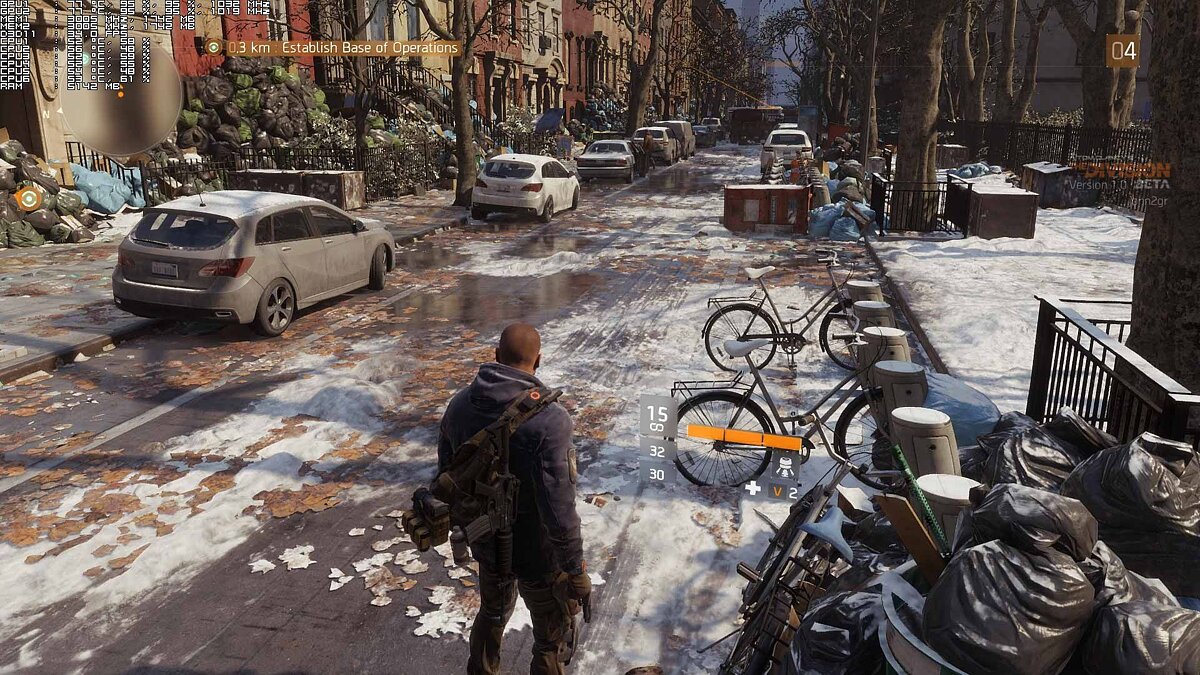
Если вы не смогли подключиться к серверу, но вы уверены, что интернет работает так, как следует, то попробуйте зайти в официальный твиттер разработчиков, там они стараются сообщать о текущем состоянии серверных машин. Также все плановые технические мероприятия фиксируются в специальном разделе на форуме Ubisoft.
В Tom Clancy’s The Division не работает мышь или клавиатура? Решение
В век десятков разнообразных устройств, которые можно подключить к компьютеру, нередки случаи, когда одни девайсы вступают в конфликт с другими, вызывая тем самым сбои в их работе.
Данная проблема не обошла и The Division, ведь многие пользователи в сети и на официальных форумах жалуются на то, что кнопки мыши или клавиатуры в игре не работают.
Вот несколько вариантов решения этой проблемы:
- Если к компьютеру подключен геймпад, отключите его, и тогда игра поймет, что вы хотите играть именно с помощью мыши и клавиатура;
- Если вы пользуетесь специальной геймерской мышкой от Razer, то попробуйте отключить утилиту Synapse, так как игра, возможно, не может распознать мышь под ее управлением;
- Попробуйте свернуть окно игры с помощью сочетания клавиш Alt+Tab, а потом развернуть. Многие говорят, что это помогает на некоторое, но потом проблема появляется вновь.
Tom Clancy’s The Division выдает белый экран? Решение
Да, и такое бывает, но проблематика абсолютно другая нежели чем в вопросе с черным экраном при запуске.
Согласно официальному комментарию разработчиков, белый экран означает то, что ваш компьютер не соответствует системным требованиям игры.
То есть игра не может получить достаточно ресурсов для того, чтобы начать свою работу и вместо этого просто демонстрирует вам белую картинку.
Решение тут может быть только одно — обновить конфигурацию оборудования.
Tom Clancy’s The Division не запускается? Решение
В первую очередь это актуально для тех, кто играет на Windows 8.1, так как там игра может не запускаться до тех пор, пока вы не выставите режим совместимости с Windows 7. Для этого найдите EXE-файл игры в папке с игрой (TheDivision.exe), а затем сделайте следующие действия:
- В контекстном меню кликните правой кнопкой мыши по файлу, выберите опцию «Свойства»;
- В открывшемся окне перейдите на вкладку «Совместимость»;
- Поставьте «галку» на опции «Запустить программу в режиме совместимости с:»;
- В выпадающем списке выберите «Windows 7»;
- Нажмите «Применить».
В Tom Clancy’s The Division нет звука? Решение
Еще одна недоработка, о которой сообщали на этапе бета-тестирования. Как показала практика, она до сих пор встречается на некоторых конфигурациях оборудования. В игре может не быть звука из-за несоответствия с установками игры параметров воспроизведения ваших наушников или колонок.
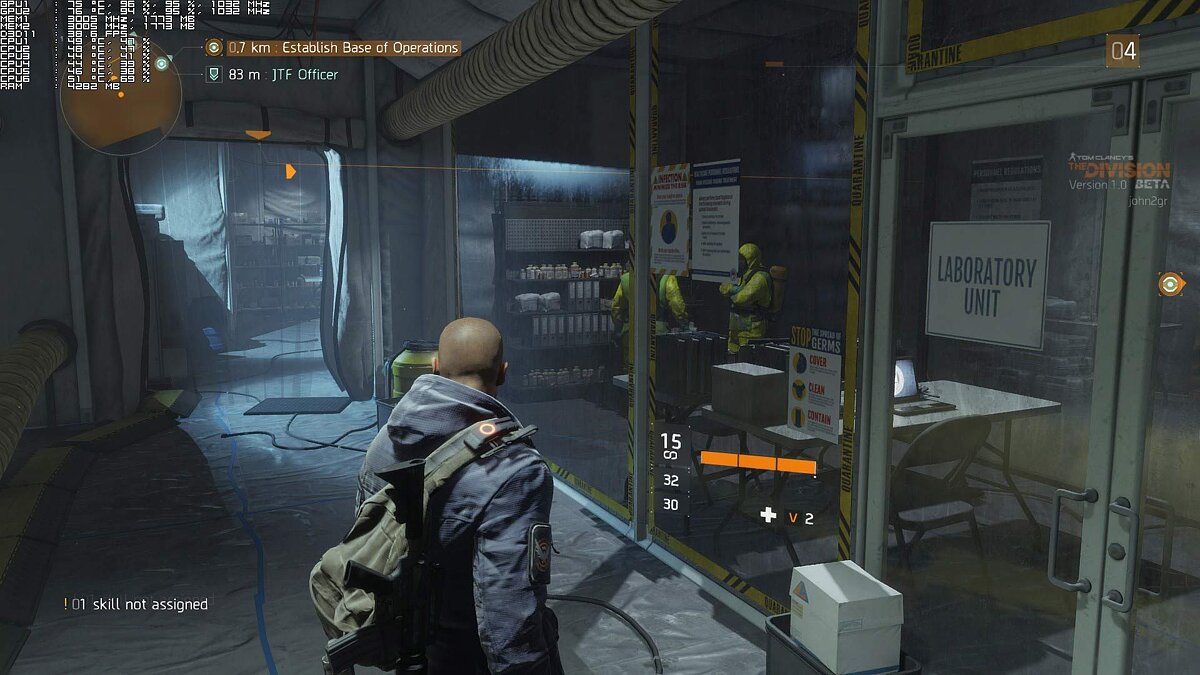
Чтобы исправить это следуйте данной инструкции:
- В трее нажмите правой кнопкой мыши по иконке динамика;
- В контекстном меню выберите опцию «Устройства воспроизведения»;
- Правой кнопкой мыши кликните по вашему устройству воспроизведения по умолчанию (оно помечено зеленой иконкой);
- В контекстном меню выберите опцию «Свойства»;
- В открывшемся окне перейдите на вкладку «Дополнительно»;
- В графе «Формат по умолчанию» изучите выпадающий список и выставите следующий формат: «16 бит, 48000 ГЦ (Диск DVD)».
Tom Clancy’s The Division вылетает? Решение
Вылет игры может быть связан со множеством факторов, описать которые в полном объеме не удастся при всем желании. Однако можно дать как минимум пару рекомендаций, которые с большой вероятностью помогут вам решить данный вопрос.
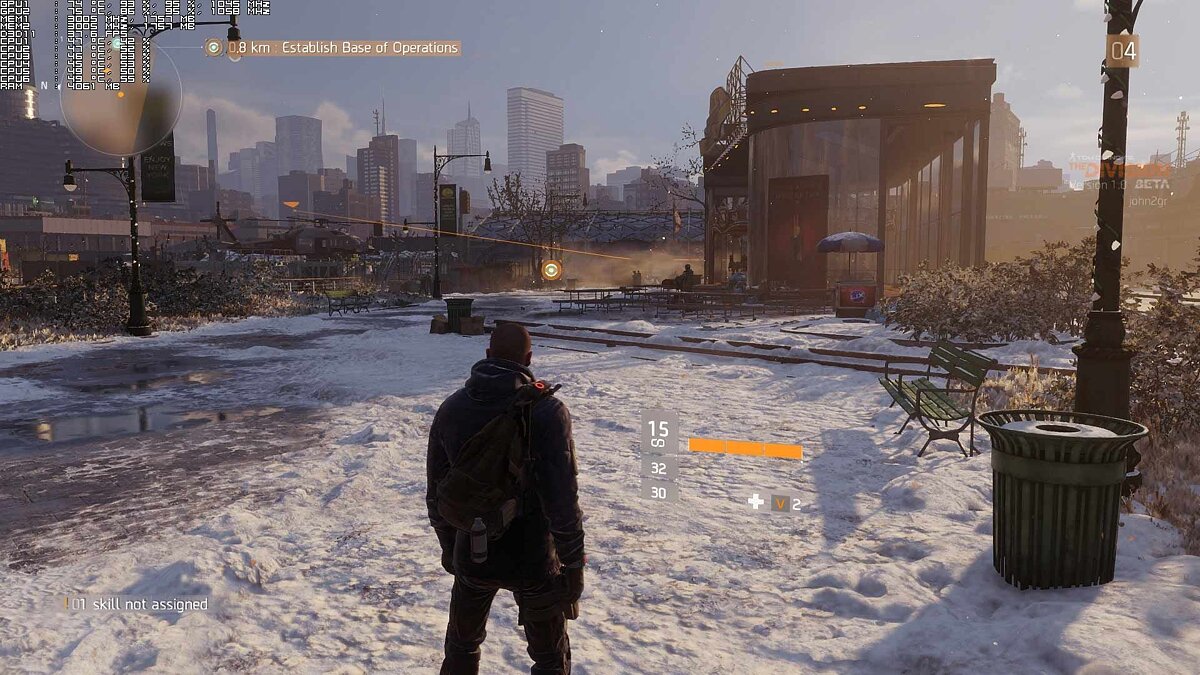
Во-первых, следите за потреблением оперативной памяти. Даже если объем ОЗУ на вашем компьютере удовлетворяет минимальному требованию в 6 ГБ, то это не означает, что игра будет работать стабильно, если вы будете параллельно с ней запускать еще и другие программы.
Поэтому если The Division вылетает, попробуйте отключить всё, чем не пользуетесь в данный момент времени: торренты, Skype, браузер, другие игры, Steam. Можно даже отключить антивирус, так как он тоже нередко потребляет много оперативной памяти.
Во-вторых, вылет может быть с связан с ошибкой в самой игре, поэтому в данном случае остается только писать в техническую поддержку и ждать патча.
Tom Clancy’s The Division тормозит? Решение
Если частота кадров кажется слишком низкой, но при этом вы уверены, что компьютер соответствует минимальным системным требованиям, то не бойтесь снизить параметры графики. Отключите ресурсоемкие опции: тени, сглаживание, дальность прорисовки. Это позитивно скажется на плавности картинки.
Tom Clancy’s The Division выдает ошибку об отсутствии DLL-файла? Решение
Если вы не можете запустить игру из-за того, что на вашем компьютере нет определенной DLL-библиотеки, то ничего страшного. Запишите название отсутствующего файла и загрузите его в сети. Если не хотите делать это вручную, то можете использовать небольшую программку DLL-fixer.
Если ваша проблема оказалась более специфической или же способ, изложенный в данной статье, не помог, то вы можете спросить у других пользователей в нашей рубрике «Вопросы и ответы». Они оперативно помогут вам!
Благодарим за внимание!
- Игроки купили The Division, чтобы постоять в очереди
- Релизную версию The Division сравнили с той, что была показана на E3 2013
- В Division нашли пасхалку-отсылку к «Во все тяжкие»
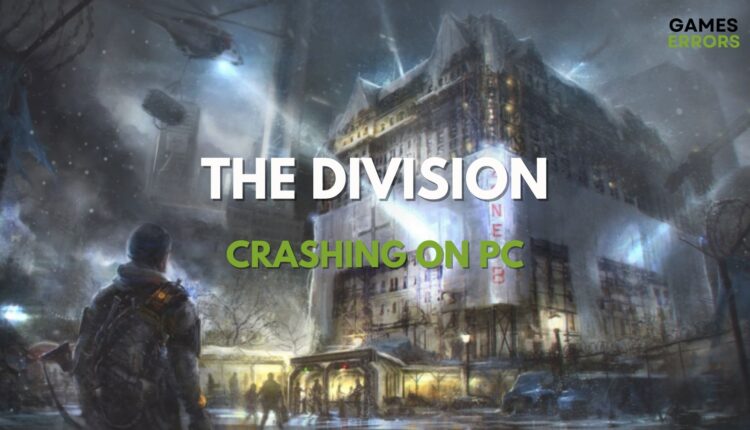
If The Division keeps crashing on your PC, be sure you have the GPU drivers up to date
Tom Clancy’s The Division is available on Steam and by now the game has a lot of mixed reviews. Players complained that the game servers went down at the launch of the game and also about other critical errors involving The Division PC crashing.
A lot of players are encountering game-breaking issues and they are unable to play the game. The most common problems that users reported are The Division crashing on startup or crashing on fullscreen.
Why does the Division keep crashing?
It can be a handful of reasons why the Division is crashing on your PC but the most likely ones may be damaged game files, outdated or missing driver versions, or compatibility issues with the game.
In order to solve such unpleasant game crashes, we’ve come up with simple and effective solutions that won’t take you much time to fix them and enjoy the gameplay.
Before proceeding to our quick solutions, make sure you verify that you meet the minimum system requirements for this game.
How to fix the Division crashing?
- Check the integrity of game files
- Update the GPU drivers
- Launch the game with DirectX 12
- Run the game in compatibility mode
1. Check the integrity of game files
Among the most essential steps to resolve crashes on The Division is to have the game files running. To see whether you have corrupted files or not, perform the next steps:
- Go to the Library on the Steam client.
- Right-click on The Division icon and select Properties.
- Go to Local Files and click on Verify integrity of game files.
- Repair any corrupted files.
2. Update the GPU drivers
- Right-click on the Windows taskbar button and select Device Manager.
- Expand Display adapters and right-click on the display driver.
- Go for Update driver and select Search automatically for the driver.
- Restart your PC.
Updating your GPU driver manually might be a bit hard or time-consuming at times, so be aware that you can update your drivers automatically with dedicated third-party Outbyte Driver Updater. You can use it for any driver that you want to update or repair, and it works in just a few clicks.
⇒ Get Outbyte Driver Updater
3. Launch the game with DirectX 12
- Open the Steam client and go to Library
- Select the game properties.
- On the General tab, locate the Set launch options.
- Add the next command: –dx12 (DirectX12)
- Save it and close the settings.
4. Run the game in compatibility mode
- Locate the game’s folder location and right-click on The Division.exe
- Go to the Compatibility tab.
- Under the compatibility mode, check the option to activate it.
- Now, select another version of Windows (7 or
as more compatible with the game.
- Click Apply and close the window.
💥Other examples of Tom Clancy’s The Division Crashes
This issue is very common, for some players the game crashes constantly while playing or during the intro of the game.
“I can get into the game and play for about 5 minutes or so and then my game crashes to desktop. I can’t seem to get it to stop doing that. If anyone has a known way around this, please help.”
“So the game crashed about 5-10 secs into playing. I can sit in the menu just fine but it seems any actual gameplay just crashes me
Running an i7-4790k and SLI 980 Ti(s) With 3 Monitors, One 4k as the main display and 2 1080p”“The game either crashes halfway through the opening scene or right afterwards. Any ideas?”
Therefore, make sure that you meet the required PC specifications and that you have the latest graphic card drivers up to date.
By now we hope that you managed to fix your issues and that you are enjoying the game. At the same time, you may have a look at our guide on Tom Clancy’s Ghost Recon Wildlands crashing.
If you have any other questions regarding other issues that we haven’t mentioned please comment below and we will help you fix your Tom Clancy’s The Division errors.
If you encounter any issues or errors while playing your favorite games and require support, feel free to contact us here. Our team is always ready to assist you and ensure your gaming experience is seamless and enjoyable.
I have over 15 years of gaming experience across various systems and platforms. My technical expertise allows me to troubleshoot and resolve game errors and hardware issues efficiently. I can identify compatibility problems, configure optimal settings, and apply necessary updates to ensure a seamless gaming experience. My skills help gamers resolve any issues so they can enjoy an uninterrupted gaming experience.
На чтение 3 мин. Просмотров 1.4k. Опубликовано
Tom Clancy’s The Division – отличная онлайн-игра-шутер от третьего лица, которая дает игрокам очень важные задания: восстановить порядок, исследуя источник вируса.
Игра имеет большое количество поклонников, но даже спустя более 6 месяцев после ее выпуска геймеры все еще сталкиваются с проблемами подключения. Если вы сталкиваетесь с такими ошибками, вы можете использовать решения, перечисленные ниже, чтобы исправить эти проблемы.
Как исправить ошибки подключения Tom Clancy’s The Division на ПК
1. Проверьте брандмауэр
Если вы не можете подключиться к серверам Tom Clancy’s The Division, виновным может быть ваш брандмауэр. Начните с обновления любого антивирусного или брандмауэра, установленного на вашем компьютере. Если вы используете брандмауэр Windows, вам необходимо установить последние обновления Windows.
Затем настройте брандмауэр, чтобы разрешить доступ к конкретному приложению Tom Clancy’s The Division. Откройте список исключений и добавьте игру в качестве исключения.
2. Переадресация ваших портов
Если первое решение не решает проблему, вам нужно перенаправить порты, перечисленные ниже, на IP-адрес вашего компьютера для наилучшего соединения:
Uplay ПК:
TCP: 80, 443, 14000, 14008, 14020, 14021, 14022, 14023 и 14024.
Порты игры:
UDP: от 33000 до 33499
TCP: 27015, 51000, от 55000 до 55999, от 56000 до 56999
3. Отключение фоновых приложений
Запуск слишком большого количества фоновых приложений также может вызвать проблемы с подключением. Закройте все запущенные фоновые приложения перед запуском Tom Clancy’s The Division. Вот как это сделать:
- Введите MSCONFIG в поле поиска и нажмите Enter.
- В утилите настройки системы перейдите на вкладку Общие.
- Перейдите на вкладку «Автозагрузка»> нажмите «Отключить все».
- Нажмите OK и перезагрузите компьютер.
4. Очистите или сбросьте файл Hosts .
Файл Hosts используется Windows для сопоставления имен хостов с IP-адресами. Он играет важную роль в адресации сетевых узлов в компьютерной сети. Для получения дополнительной информации о том, как очистить или сбросить файл Hosts, посетите страницу поддержки Microsoft.
Исправьте проблемы подключения Tom Clancy’s The Division на Xbox One
1. Обновите ваше интернет-соединение
- Выключите ваш Xbox One и ваш модем/маршрутизатор и подождите 30 секунд
- Полностью включите модем/маршрутизатор и подождите, пока соединение не будет восстановлено
- Включите Xbox One и подключитесь к Интернету.
2. Переадресация портов
Если проблемы с подключением все еще присутствуют, брандмауэр может мешать вашему подключению. В этом случае вам необходимо настроить следующие сетевые порты в вашем маршрутизаторе с вашего ПК:
Игровые порты:
TCP 80, 443, 27015, 51000, 55000 до 55999, 56000 до 56999
UDP от 33000 до 33499
Порты Xbox Live .
TCP: 53, 80, 3074
UDP: 53, 88, 500, 3074, 3544, 4500.
3. Поместите Xbox One в DMZ роутера.
Если вы установите Xbox One в DMZ роутера, игра сможет без проблем подключиться. Шаги, перечисленные ниже, могут немного отличаться для разных типов маршрутизаторов.
- Откройте веб-браузер
- Введите адрес страницы настроек вашего маршрутизатора в строке поиска браузера> введите имя пользователя и пароль
- Перейдите в раздел «Дополнительные настройки»> выберите «Сервер DMZ по умолчанию»> введите IP-адрес консоли Xbox One.


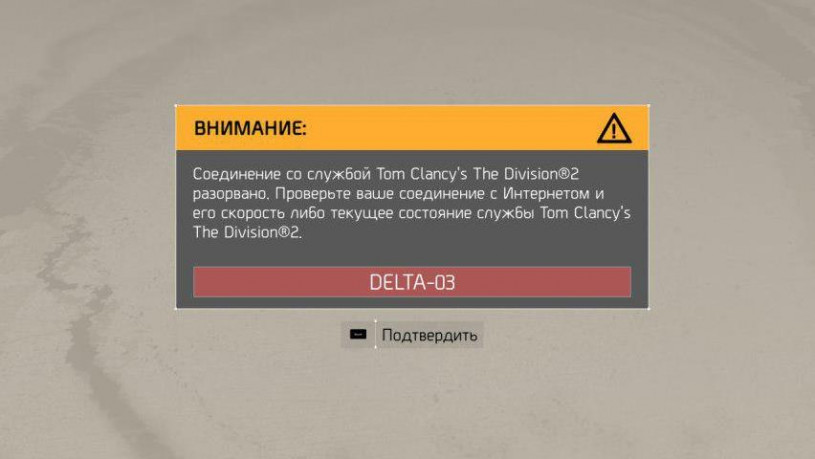
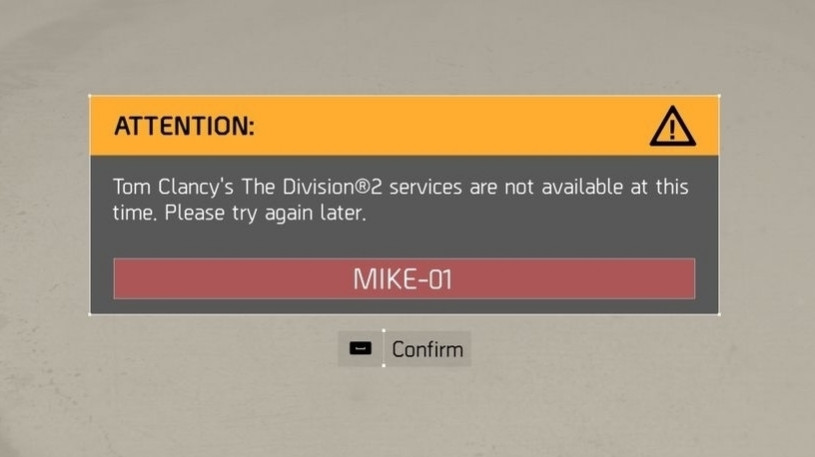
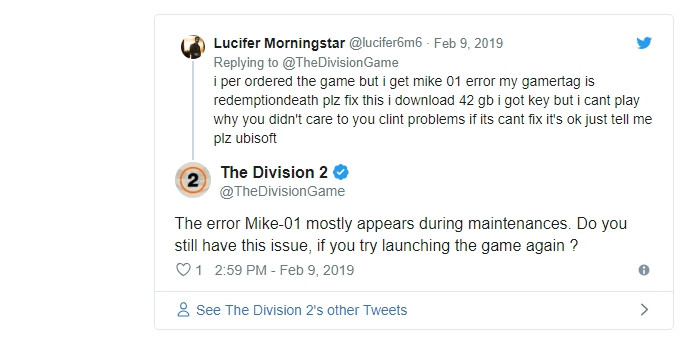



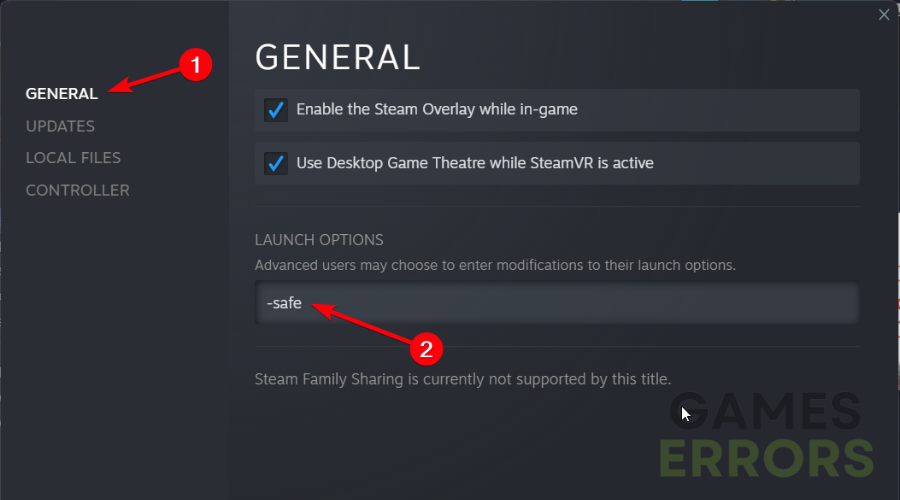
 as more compatible with the game.
as more compatible with the game.